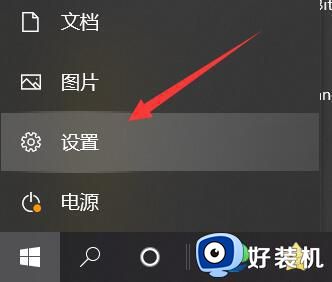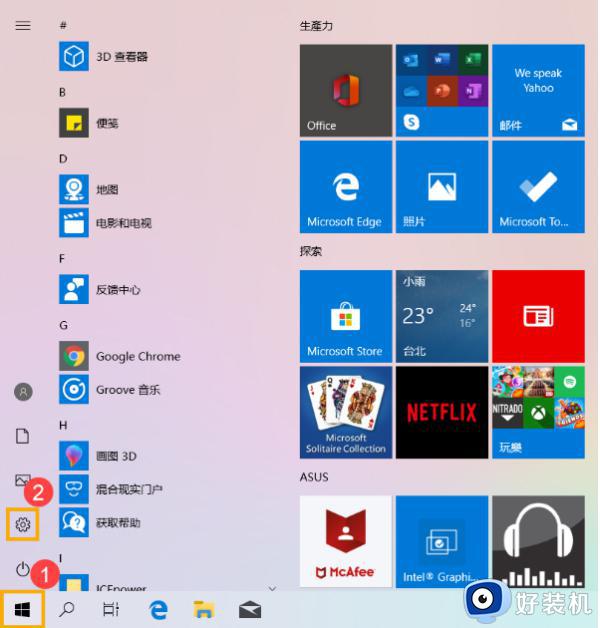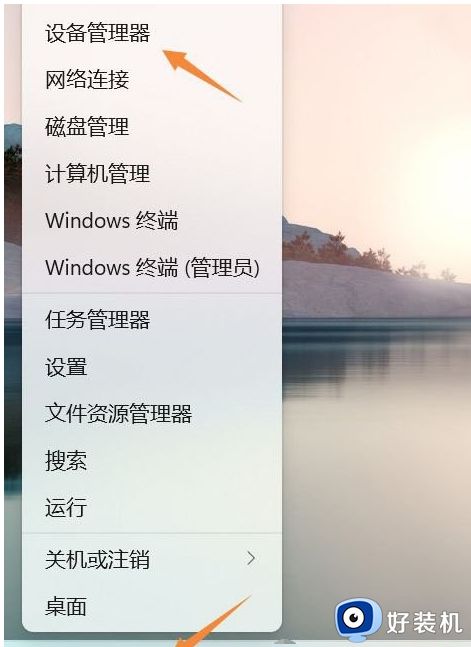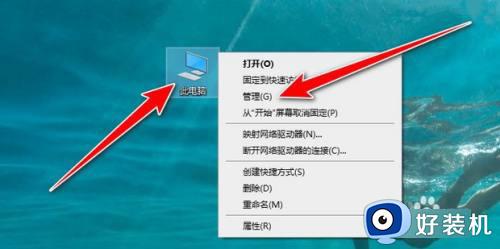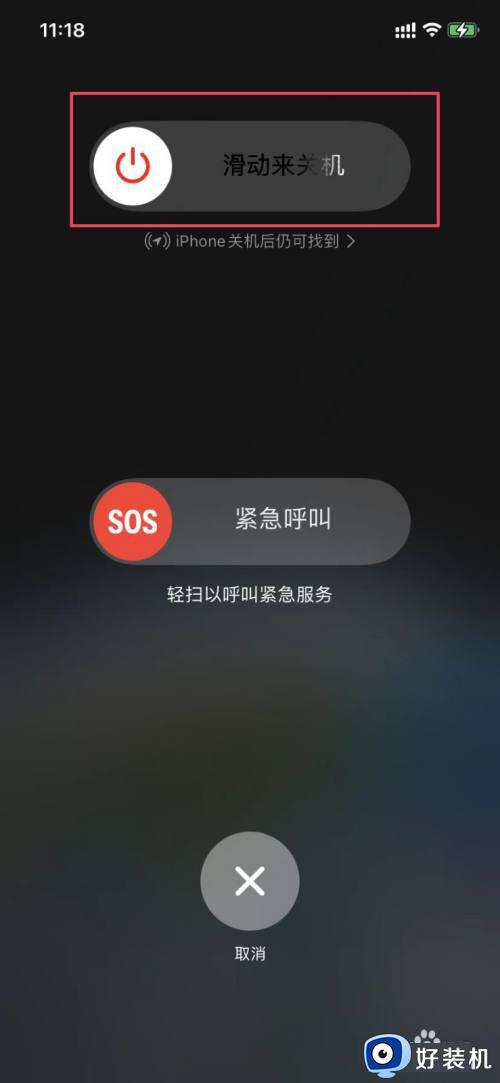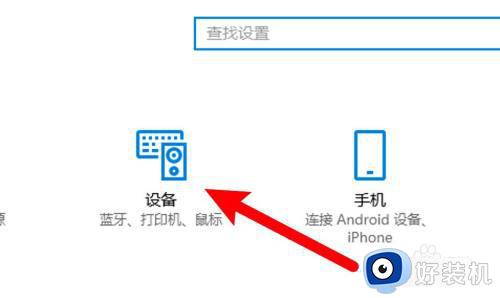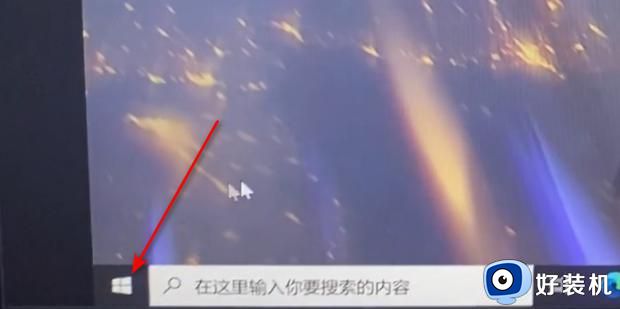电脑蓝牙搜索不到设备怎么办 电脑无法搜索到蓝牙设备如何解决
蓝牙设备是很多人非常喜欢的,只要电脑有蓝牙功能就能够连接蓝牙设备来使用了,可是近日有用户就遇到了电脑蓝牙搜索不到设备的情况,很多人不知道该怎么办,有遇到这样情况的用户们,可以跟着一起来看看电脑无法搜索到蓝牙设备的详细解决方法吧。
方法如下:
Mac电脑设置
1、打开系统偏好设置
进入Mac电脑主页面后点击左上角的图标,在下拉菜单中选择点击系统偏好设置。
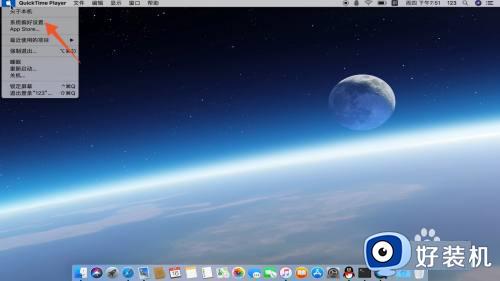
2、打开高级
打开系统偏好设置界面后点击里面的蓝牙,在蓝牙页面中点击右下角的高级。
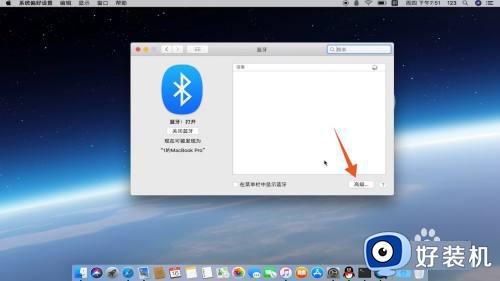
3、点击【好】
进入新窗口后勾选“允许蓝牙设备唤醒电脑”,并点击【好】。
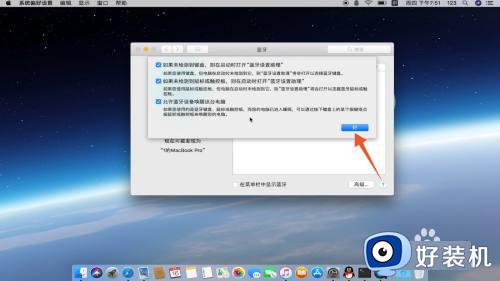
4、勾选显示蓝牙
再勾选“在菜单栏中显示蓝牙”选项,勾选完成后就能搜索到蓝牙设备了。
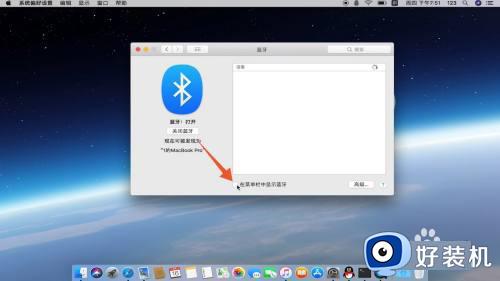
Windows电脑设置:
1、进入计算机管理
进入Windows电脑主页面后右键点击开始菜单,在新窗口中选择点击计算机管理。
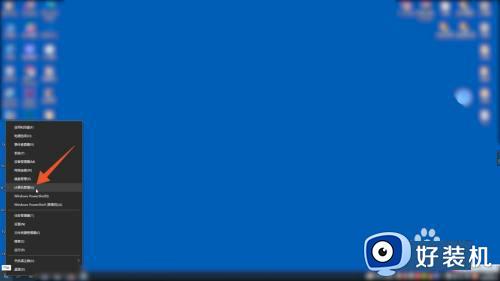
2、打开服务
打开新页面后点击左侧面板中的服务和应用程序,并在右侧面板中点击服务。
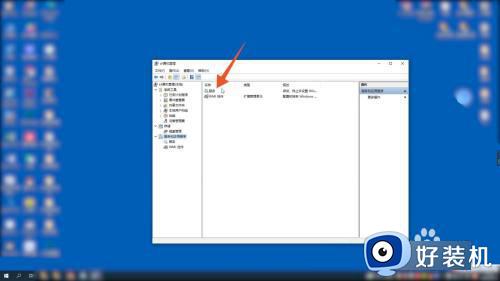
3、点击确定即可
在服务选项中找到并点击【蓝牙支持服务】,进入蓝牙支持服务属性窗口后将启动类型换成手动,并点击确定即可。
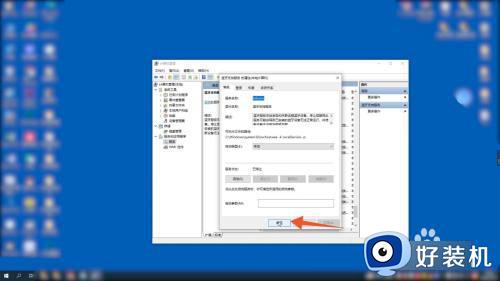
上述给大家介绍的就是电脑蓝牙搜索不到设备的详细解决方法,遇到这样情况的用户们可以尝试上述方法步骤来进行解决吧。